1、打开一份要制图的数据表。

2、进入的数据页面,检查一下数据有没有空缺。

3、在C列增加“净值”计算内容,初始净值为“1”。

4、在C3单元格输入公式“=(B3-B2)/B2+1”,按“Enter”键确定,计算出当天的基金净值。
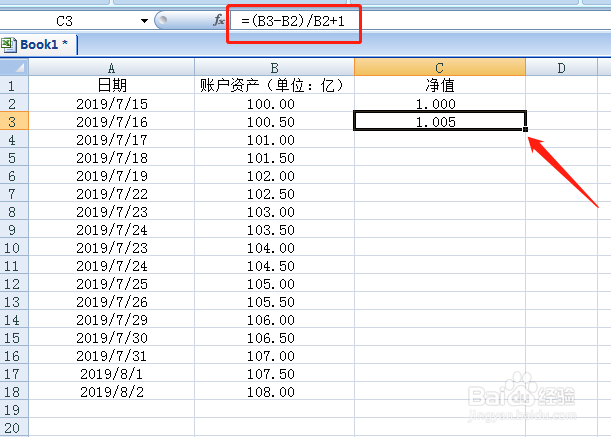
5、同样道理,C4单元格输入公式倦虺赳式“=(B4-B2)/B2+1”,按“Enter”键确定,计算出当天的基金净值。

6、依此类推,计算填充完整净值数据。

7、拖动鼠标,选中日期所在列的数据,按住“Ctrl”拖动鼠标,同时选中净值所在列数据。

8、上方工具栏点击“插入”——“折线图”,选择好折线图的类型。
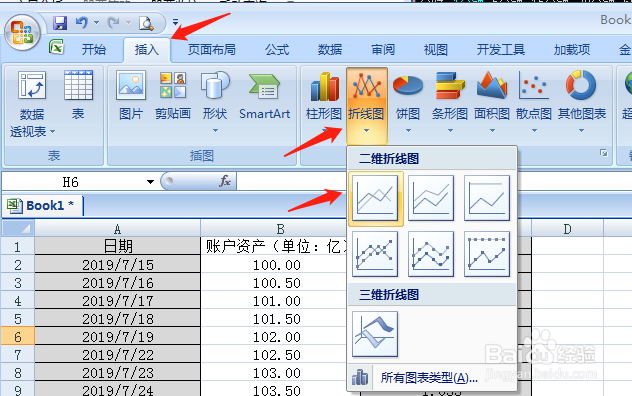
9、最后生成我们需要的基金净值折线图。

